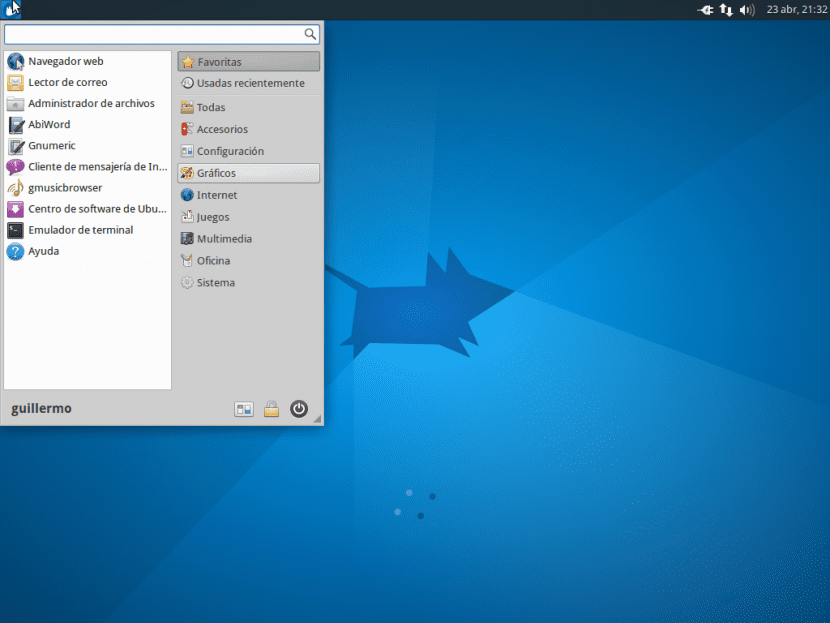
Sudah beberapa jam tersedia Ubuntu 15.04 Vivid Verbet, versi baru sistem operasi Canonical, yang, seperti biasa terjadi, hadir bersama dengan berbagai 'rasa'. Dalam hal ini, mari kita lihat cara menginstal Xubuntu 15.04, varian yang didasarkan pada desktop populer XFCE dan untuk waktu yang lama itu merupakan opsi paling ringan di antara mereka yang berbasis Ubuntu.
Pertama-tama kita akan membutuhkan unduh ISO, sesuatu yang secara pribadi lebih suka saya lakukan BitTorrent Karena itu Anda menghindari kelebihan beban server, terutama pada tanggal rilis ketika semua orang mencoba untuk mendapatkan ISO. Dalam hal ini mengunduh file http://torrent.ubuntu.com/xubuntu/releases/vivid/release/desktop/xubuntu-15.04-desktop-amd64.iso.torrent dan membiarkan Transmisi mengelola unduhan Anda.
Setelah kami mendapatkan ISO, dan dengan asumsi bahwa itu ada di folder Unduhan (terletak di folder pribadi kami), kami menyimpannya di flashdisk (yang akan kami asumsikan terletak di / dev / sdb):
# dd if = ~ / Downloads / xubuntu-15.04-desktop-amd64.iso dari = / dev / sdb bs = 4M
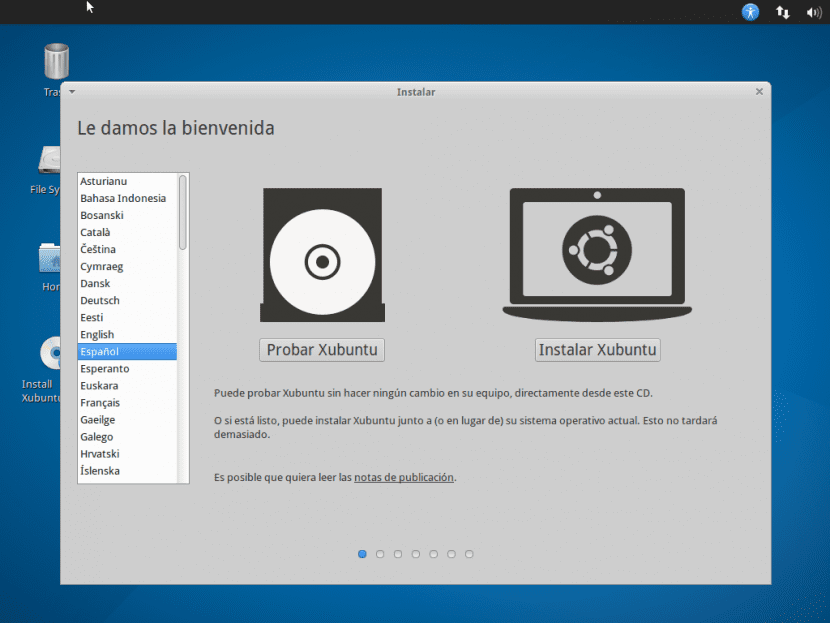
Kami memulai tim kami dengan flashdisk dimasukkan dan dalam beberapa detik kita akan dibawa ke layar seperti yang kita lihat di atas, sangat mirip dengan yang menyertai Ubuntu Live CD dan rasa yang berbeda. Di dalamnya kita dapat memilih bahasa yang kita inginkan untuk menampilkan antarmuka dan juga dua opsi utama: Coba Xubuntu dan Instal Xubuntu, dalam kasus kami, kami akan memilih yang terakhir.
Kami akan diperingatkan bahwa perlu memiliki koneksi internet dan dengan setidaknya 5,7 GB ruang kosong pada hard drive, dan kami mengklik 'Terus'. Kemudian kami ditanya tentang dia 'Jenis Instalasi', di mana kita memiliki kemungkinan untuk memformat unit untuk menggunakan semuanya, membuat skema partisi kita sendiri (secara manual) atau menggunakan apa yang sudah tersedia, dengan kemungkinan memformat beberapa partisi (misalnya '/' dan swap) membiarkan yang lain seperti ' / home 'tidak tersentuh.

Setelah partisi dibuat, di layar berikutnya kita akan ditanya 'Di mana letaknya?' dan kami ditawari kemungkinan pilih negara dan zona waktu kita.
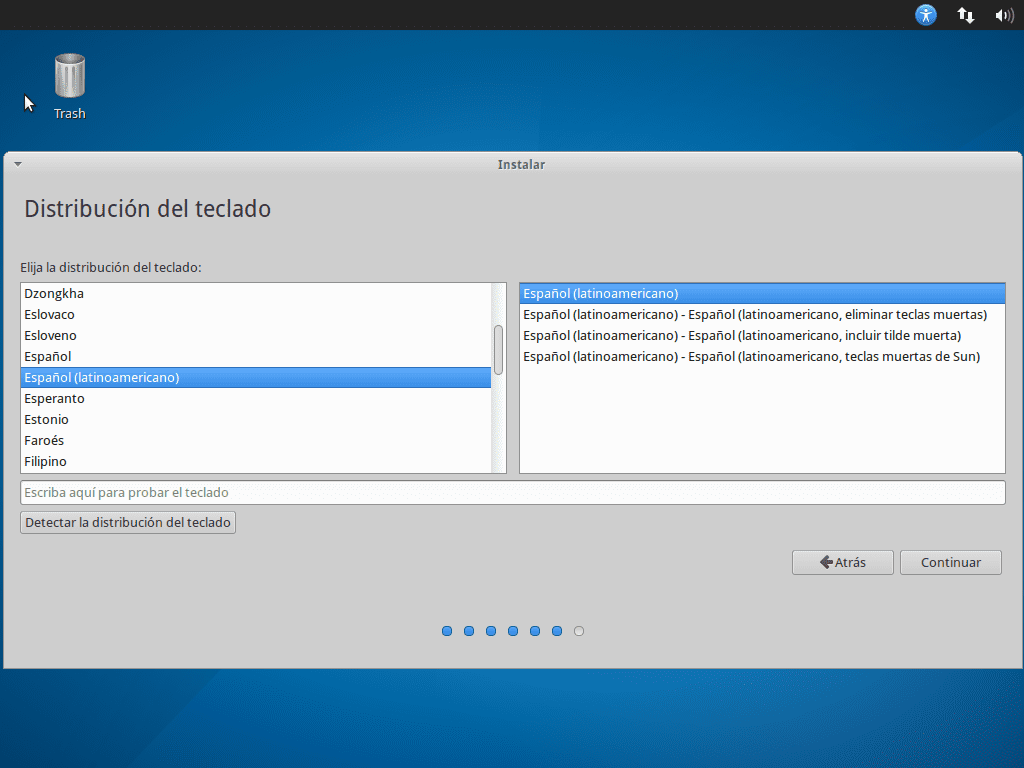
Kemudian tibalah waktunya untuk pilih tata letak keyboard, seperti biasa dengan kemungkinan mencoba menulis di kotak teks yang terletak secara horizontal di sepanjang jendela; kami klik 'Terus' dan sekarang yang kami miliki adalah layar tempat kami memasukkan data: nama, nama tim, dan nama pengguna, selain kata sandi (yang kami masukkan dua kali).
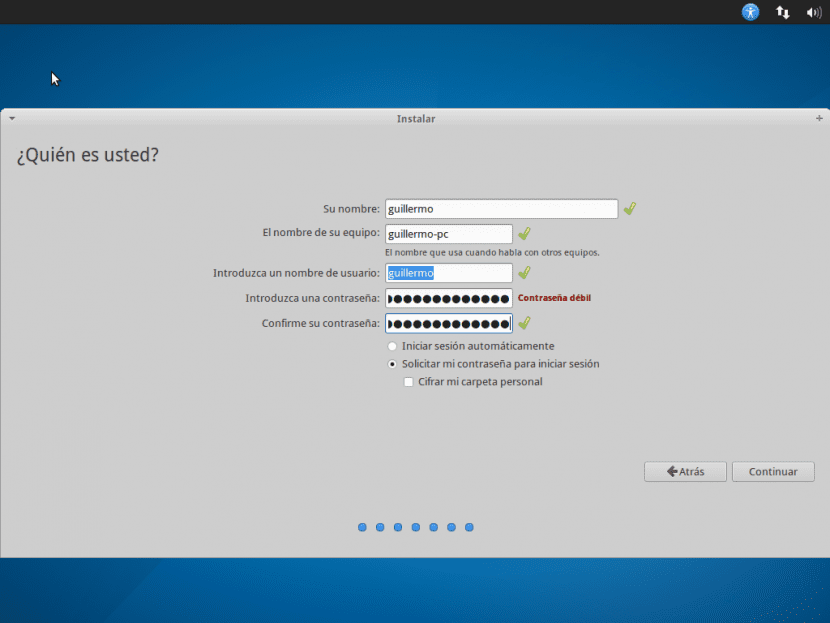
Kami akan melihat bahwa kami memiliki opsi yang mengatakan 'Enkripsi folder pribadi saya' dan ini adalah sesuatu yang biasanya saya rekomendasikan sejak se mengenkripsi folder / home dan dengan demikian tidak ada cara untuk melihat isinya tanpa memasukkan kata sandi; Ini sangat berguna jika peralatan kita hilang atau dicuri.
Klik 'Terus' dan penginstalan akan dimulai, di mana bilah kemajuan ditampilkan yang memungkinkan kita untuk mengetahui dengan cara yang cukup perkiraan berapa banyak yang tersisa untuk penyelesaiannya, selama waktu itu kita akan melihat beberapa informasi mengenai versi baru ini. Itu saja; bagaimana kita melihat penginstalannya sangat sederhana, bahkan lebih dari versi sebelumnya karena hanya membutuhkan beberapa klik untuk melengkapi beberapa informasi. Pada akhirnya kita memiliki di hadapan kita yang cantik dan selalu gesit meja xfce, dan kami memiliki segalanya di depan: kami dapat menginstal codec multimedia, semua jenis aplikasi dan mulai membuat akun pengguna dan mengonfigurasi, dan pada titik ini sebenarnya adalah bahwa alih-alih mengulang informasi, saya pikir akan lebih mudah jika Anda melihat kiriman dari kolega saya untuk Instalasi Ubuntu y oleh Kubuntu, di mana Anda akan menemukan tip yang juga berlaku untuk Xubuntu (karena ini adalah apt-get dari baris perintah) untuk dapat instal VLC, Spotify atau tambahkan repositori WebUpd8 dan Atareao, dua situs referensi dalam segala hal yang berhubungan dengan perangkat lunak bebas. Nikmati Xubuntu 15.04!
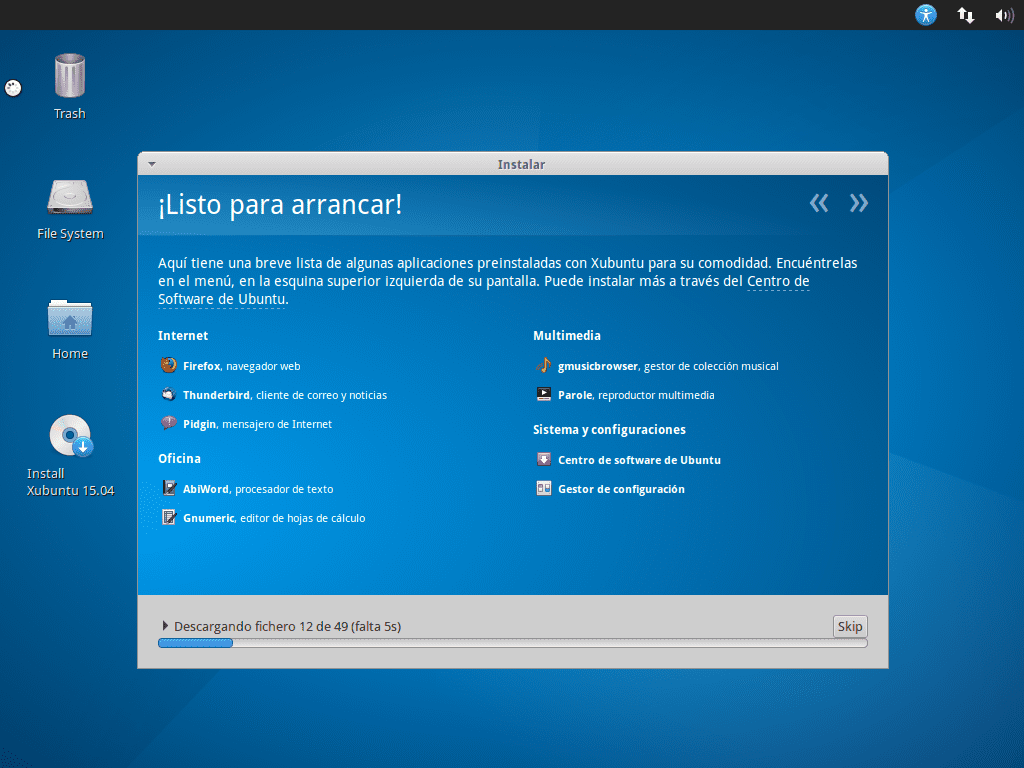
PERBAIKAN APA YANG DIBAWA UBUNTU 15.04 BARU?
Saya menyukainya ringan dan stabil »tetapi saya ingin mereka memberikan opsi untuk mengubah browser ke browser mana pun yang Anda inginkan.
Anda dapat menginstal chromiun dan menggunakannya sebagai default, bukan firefox
Sobat, dapatkah Anda membantu saya memperbarui perpustakaan dan menginstal dekompresor, pemutar video, dan hal-hal lain melalui konsol terminal